搜狗输入法苹果手机怎么设置 苹果手机搜狗输入法添加步骤
日期: 来源:泰尔达游戏网
苹果手机自带的输入法可能无法满足一些用户的需求,这时候就需要通过添加第三方输入法来提升输入体验,搜狗输入法作为一款知名的输入法软件,具有丰富的功能和个性化设置,能够帮助用户更快速、准确地输入文字。如果想在苹果手机上使用搜狗输入法,只需要按照简单的步骤进行设置即可。接下来我们就来了解一下苹果手机如何设置搜狗输入法。
苹果手机搜狗输入法添加步骤
步骤如下:
1.用户如果想要添加搜狗输入法到苹果手机中,首先需要点击苹果手机的“设置”功能。
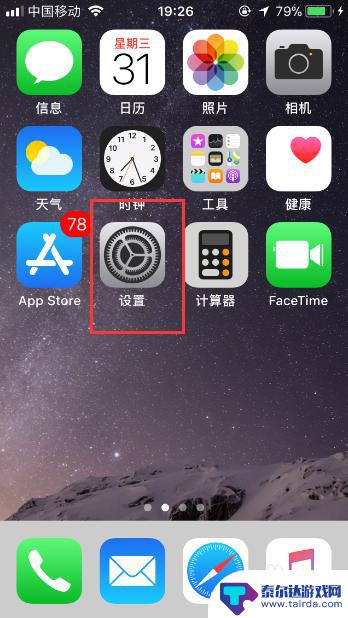
2.因此苹果手机添加输入法的入口在“通用”页面,因此接下来需要点击“通用”。
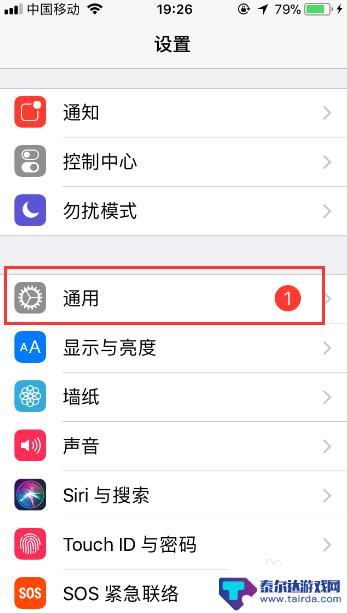
3.在“通用”页面会看到有一个“键盘”按键,然后点击此按键。

4.进入到“键盘”页面后,接着再点击页面顶部的“键盘”。
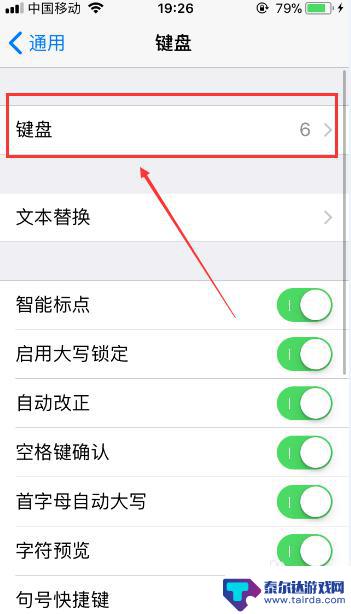
5.此时会进入到新的页面,在这里用户会看到当前苹果手机所使用的键盘。然后再点击“添加新键盘”按键。
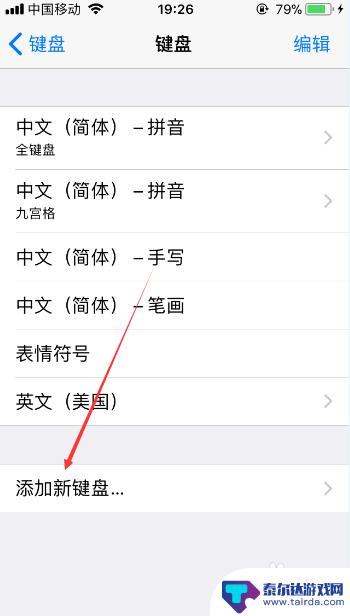
6.进入到“添加新键盘”页面后,之后点击页面中的“搜狗输入法”。
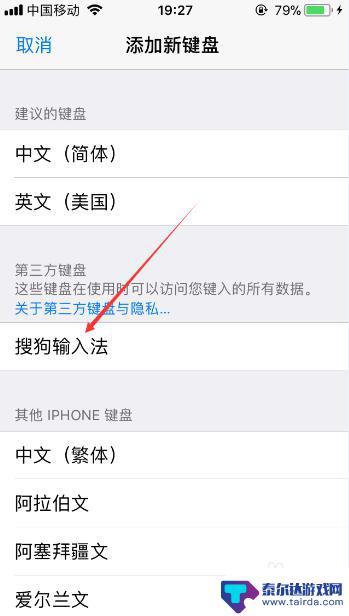
7.成功添加后,接着选中搜狗输入法。此时会弹出下图显示的页面,之后点击“允许”按键,这样用户就可以切换到搜狗输入法进行文字的输入了。
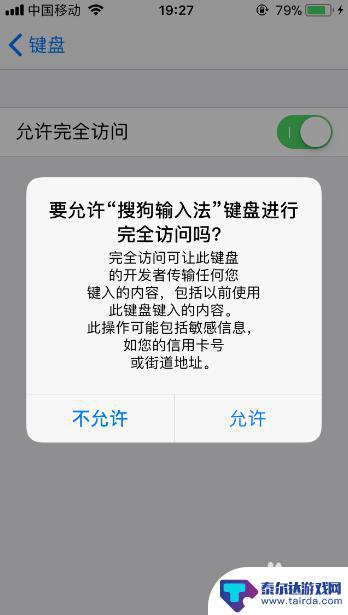
以上就是搜狗输入法在苹果手机上的设置方法,如果您需要的话,可以按照以上步骤进行操作,希望这对您有所帮助。















